win7查看隐藏的文件夹的方法 Win7如何显示隐藏文件
Win7系统中有时候会出现隐藏文件夹的情况,这对我们查找文件和进行管理造成了一定的困扰,我们可以通过简单的操作来显示隐藏文件夹。接下来我们将介绍Win7系统中查看隐藏文件夹的方法,让您轻松找到您需要的文件。
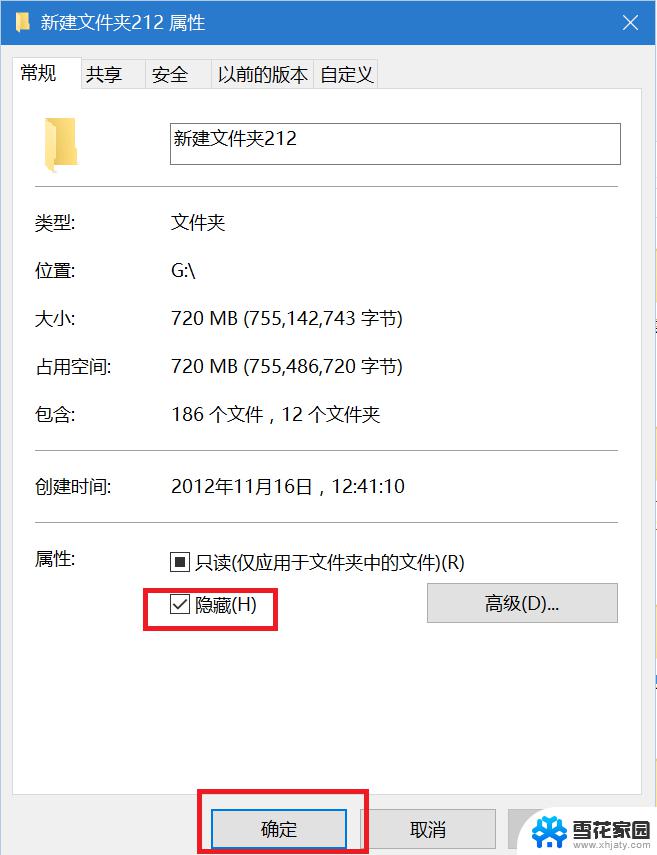
win7如何查看隐藏文件?介绍一
在win7系统中查看隐藏文件夹有两种方法,第一种是。首先,点左下角“开始”菜单,再点击“计算机”。其次,是打开“计算机”后,点击“工具”菜单,从弹出的菜单中选择“文件夹选项”命令。而对于没有菜单栏的win7系统中,我们可以按住alt键弹出菜单栏。
第三,是接下来在打开的“文件夹选项”对话框中,单击“查看”,切换到“查看”选项卡中。 第四步,是在下面的“高级设置”区域。取消“隐藏受保护的操作系统文件”前面的复选框,再选择下面的“显示隐藏的文件、文件夹和驱动器”单选项。最后,单击“确定”按钮保存设置既可。这样,我们再打开有隐藏文件的地方,可以发现,隐藏的文件已经显示出来了。当然,这些隐藏文件和正常的没有隐藏属性的文件是有区别的,隐藏的文件略有加白显示。
win7如何查看隐藏文件?介绍二
在win7系统中查看隐藏文件夹,第二种方法是。从 电脑桌 面双击打开“计算机”,在窗口左上角依次选择“组织”,选择“文件夹和搜索选项”。这样,会打开我们常见的xp系统下的文件夹选项。然后,在“文件夹和搜索选项”下选择“查看”。最后,隐藏的文件和文件夹里根据需求选择即可。
以上就是win7查看隐藏的文件夹的方法的全部内容,如果有遇到这种情况,那么你就可以根据小编的操作来进行解决,非常的简单快速,一步到位。
win7查看隐藏的文件夹的方法 Win7如何显示隐藏文件相关教程
-
 win7隐藏的文件夹显示出来 win7显示隐藏文件的方法
win7隐藏的文件夹显示出来 win7显示隐藏文件的方法2024-05-20
-
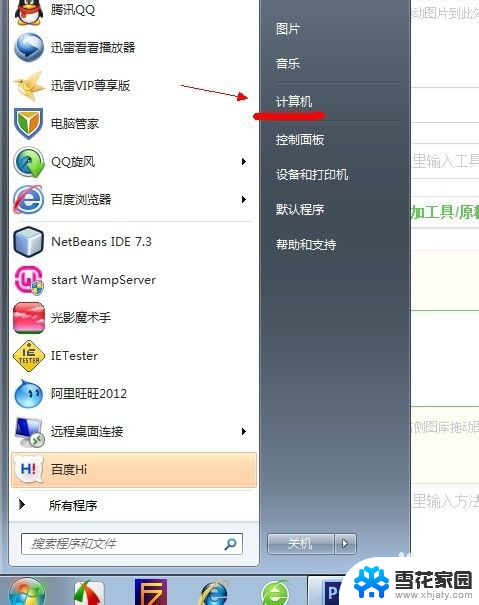 windows7如何打开隐藏文件夹 win7系统显示隐藏文件的方法
windows7如何打开隐藏文件夹 win7系统显示隐藏文件的方法2024-08-08
-
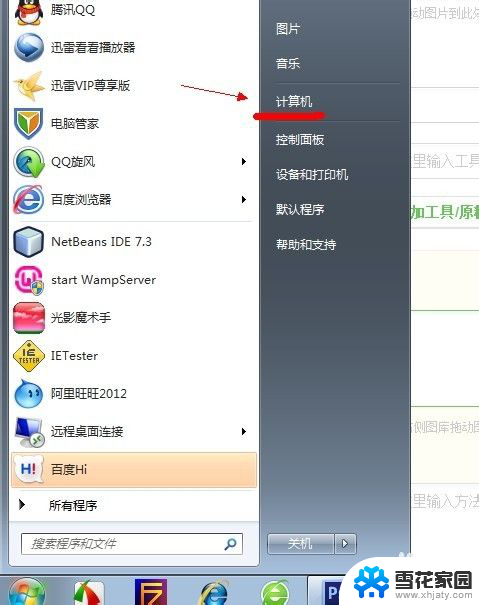 如何查看隐藏的文件夹和文件 win7系统显示隐藏文件的方法
如何查看隐藏的文件夹和文件 win7系统显示隐藏文件的方法2024-05-12
-
 win7电脑如何显示隐藏文件 win7系统怎么显示被隐藏的文件
win7电脑如何显示隐藏文件 win7系统怎么显示被隐藏的文件2024-04-09
- window7系统怎么查看隐藏的文件夹 如何在win7系统中显示隐藏的文件
- win7 怎么看隐藏文件 win7系统怎么显示隐藏文件
- win7隐藏桌面图标快捷键 win7系统如何隐藏桌面图标
- win7 查看文件扩展名 如何在Win7上显示文件的扩展名
- win7桌面底部任务栏怎么取消隐藏 如何在win7系统中隐藏桌面下的任务栏
- windows7的文件文件夹查看方式 Win7怎么设置文件夹查看方式为详细列表模式
- win7更改文件格式 win7怎么更改文件格式为MP4
- 如何关闭win7自带的杀毒软件 Win7关闭Windows Defender的方法
- win7如何手机投屏 手机投屏到win7电脑
- windows7关闭防火墙怎么关 Win7防火墙关闭步骤
- win7的ip地址怎么查 Win7系统如何查看IP地址
- win7怎么重新激活系统 win7系统激活工具
win7系统教程推荐
- 1 如何关闭win7自带的杀毒软件 Win7关闭Windows Defender的方法
- 2 win7怎么重新激活系统 win7系统激活工具
- 3 怎么看win7是多少位 win7怎么查看系统的位数
- 4 windows8开始菜单改成win 7 Win8系统开始菜单设置成win7样式的方法
- 5 windows7无法连接到网络 Win7网络连接无法访问Internet解决方法
- 6 win7电脑如何手机投屏 在win7电脑上设置投射屏幕
- 7 0xc0000225按f8进不了win7 Win7系统开机按F8无法进入安全模式解决方法
- 8 win7系统密码忘了怎么解除 忘记win7开机密码怎么办
- 9 win7设置定时休眠 win7休眠设置失败
- 10 win7关机变重启 Win7系统下电脑关机后总是重启怎么办